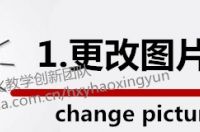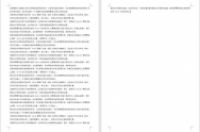
最后一页就只有两行,这样打印出来,不好看吧?
别急,Word开发者早已经帮我们想到这个问题了,很简单,我们只需要两步就可以搞定哦
第一步: 打开【打印预览编辑模式】
在功能区菜单栏内,有一个收缩文本框。相信大家经常看到它,但很少有人知道它的用处。
在文本框内直接输入“打印”二字,选择【预览和打印】选项,在级联菜单中选择【打印预览编辑模式】。
第二步: 在打开的【打印预览】编辑模式中,单击【预览】菜单栏的【减少一页】命令,即可使多出的一两行文字挤到上一页,快速减少一页文档。
此功能的原理是通过略微缩小文本大小及间距将文档缩减一页。
另外,在【打印预览】编辑模式中,取消勾选【放大镜】的复选框,就可以在打印预览模式下直接对文档进行编辑了。
2、 页数太多,我只需要打印其中一部分
有些时候,我们只需要打印其中的某几页或是部分内容,要怎么做呢?
一篇文档几十页,而我们只需要打印指定的部分页,比如13,14页,要怎么办呢?
如果是不连续的页面,页码之间用逗号隔开。例如:2,6,8,即打印第2页,第6页,第8页。
如果是连续页面,页码之间用短横线隔开。例如页码输入:6-9,即打印第6,第7,第8,第9页。
当然,我们也可以组合使用,例如输入页码:3,6-9,即可打印第3页,第6页,第7页,第8页,第9页。
2、打印所选内容
有时候,我们不是要打印某一页或是某几页的内容,而是要打印文档中的某一段或者某一章节的内容。这要怎么办呢?
首先选中需要打印的内容,按住
3、 拒绝浪费,多页文档打印到一页纸上
在一些非正式场合,我们可以将2页、4页或者更多页的内容压缩到一张纸上打印。这样不仅可以节省纸张。
4、 文档打印完放无须手动调整顺序
Word默认打印顺序是从第一页开始到最后一页。打印完成后还是需要再一页一页地手动调整顺序,这是一项不小的工程,有页码还好说,如果没有页码的话,万一弄错一页岂不是要乱套,呵呵...